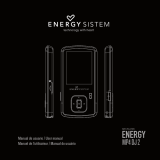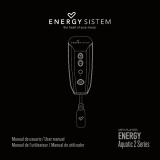A página está carregando...

PORTUGUÊS
Manual do usuário

101
PORTUGUÊS
INTRODUÇÃO
≥
Energy Sistem ® agradece a compra do seu novo MP4 Energy ™. Esperamos que
aproveite. Este compacto reprodutor de mídia ultrafino com tecnologia HDP (tela
LCD 65.000 cores e processador de alta fidelidade) permite-lhe desfrutar de
vídeos, músicas e imagens a qualquer hora e em qualquer lugar. Também tem um
módulo sintonizador FM integrado de rádio.
Recomendamos que você leia este manual para aproveitar o produto de forma
segura e com melhor desempenho.
CUIDADOS E MANUTENÇÃO
≥
Não exponha seu MP4 ™ Energy a golpes, poeira, luz solar direta, umidade ou altas
temperaturas.
≥ Não use produtos de limpeza ou abrasivos.
≥ Manter o aparelho limpo e sem poeira, com um pano macio e seco.
≥ Recarregue a bateria quando o visor mostre o ícone de bateria fraca.
≥ Não desmontar o dispositivo. Qualquer reparação deve ser realizada apenas pelo
pessoal qualificado de Energy Sistem Soyntec S.A.

102
PRINCIPAIS CARACTERÍSTICAS
≥
ULTRA-SLIM: corpo de 8mm e 26 gramas de peso.
≥ HDP: LCD de 65.000 cores e um processador de alta fidelidade.
≥ Reproduz vídeos MPEG4 (XVID com áudio MP2 em formato AVI). Inclui conversor
de arquivos e programa de download de vídeo de Internet, compatível com o
YouTube, Google Vídeo, Dailymotion e Sevenload.
≥ Reproduz música MP3 / WMA / WAV.
≥ Visualização de fotos JPG / BMP.
≥ Rádio FM integrado com predefinições.
≥ Gravador digital de voz com microfone integrado.
≥ Fones de ouvido estéreo Hi-Fi com imãs de neodímio.
≥ Bateria de lítio recarregável.
≥ Navegação inteligente de músicas por categorias e favoritos.
≥ Navegação por pastas.
≥ Artista e letras na tela (Id3-Tag y LRC).
≥ Firmware atualizável.
≥ Não necessita de drivers (exceto para W98).
≥ 6 modos de equalização, incluindo o novo Microsoft™MS PlayFX.
≥ 7 modos de reprodução, incluindo repetição simples, repetição da lista, seqüencial,
reprodução aleatória e muito mais.

103
PORTUGUÊS
CONTEÚDO DO PRODUTO
≥
Energy Sistem® MP4 Player Energy™ 22 Series.
≥ Fones de ouvido estéreo Hi-Fi.
≥ Manual de usuário.
≥ Cabo USB 2. 0 para o carregamento da bateria e transferência de dados.
≥ CD com software conversor Energy Movier, atualizador de firmware, drivers e
Manuais.

104
APRESENTAÇÃO GERAL
1. VOLUME +: Subir volume / Repetição A-B / Adicionar a favoritos.
2. PREVIOUS: Anterior / Retrocesso rápido.
3. MENU: Menu anterior / Menu principal / Menu de radio.
4. PLAY: Selecionar / Reproduzir / Pausa / Ligado e Desligado.
5. NEXT: Seguinte / Avançar Rápido.
6. VOLUME -: Volume Baixo / Ativar-Desativar LRC / Remover.
7. Botão Ligar/Desligar.
8. Abertura para correia.
9. Saída para fone de ouvido.
10. Microfone.
11. Conector USB 2. 0 Hi-Speed para carregar a bateria / transferir dados ao PC.
2
1
10
8
11
5
6
7
4
9
3

105
PORTUGUÊS
ALIMENTAÇÃO
≥
Seu MP4 Energy ™ tem uma bateria de iões de lítio recarregável integrada.
Inicialmente, a bateria está carregada na fábrica, mas é recomendada a realização de
uma carga completa antes do primeiro uso.
Recarregue a bateria, ligando o aparelho a um computador através do cabo USB
2.0 incluído (qualquer tipo mini-B USB 5 pinos também servirá).
Opcionalmente, você pode recarregar a bateria com um adaptador AC / DC para
USB mini-B de 5 pinos.
(Obs.: a amperagem de saída deve ser 500mA como máximo. Recomendamos um
carregador Energy Sistem modelo Energy K).
O tempo de recarga é entre 3-5 horas, dependendo se o aparelho estiver desligado
ou em execução. Para manter a bateria em boas condições, recomendamos que
mantenha o aparelho desligado, sem reproduzir e não o deixe recarregando por
mais de 8 horas.
Seu MP4 Energy™ otimiza o uso da bateria de duas maneiras: desligar o monitor
após 30 segundos de inatividade e desliga completamente após 10 minutos de
inatividade. Ambos os recursos são configuráveis, respectivamente, seguindo
o menu SETTINGS -> TELA ou SETTINGS -> DESLIGADO. Para prolongar a vida
útil da bateria, é aconselhável não desativar completamente estes sistemas de
economia de energia.

106
LIGADO E DESLIGADO
Para ligar o seu MP4 Energy™, coloca o botão de liga/desliga na posição ON e
pressione o botão PLAY durante 2 segundos.
Obs.: Ao ligar, o aparelho realiza um teste de memória. O tempo varia de acordo
com a memória ocupada em todos os momentos.
Para desligar aperte o botão PLAY por 3 segundos. Em este momento, o dispositivo
irá salvar suas preferências de usuário.
Obs.: Se você desliga diretamente através do botão de liga/desliga, não se salva as
preferências de configurações que você tivesse mudado, nem vai lembrar a última
canção tocada.

107
PORTUGUÊS
REPRODUÇÃO DE MÚSICA MP3/WMA
≥
Seu MP4 energia ™ permite-lhe desfrutar de áudio codificado em formatos MP3 /
WMA devido ao seu processador de som de alta fidelidade. Para aceder ao menu
de reprodução de MP3/WMA, clique em PLAY sobre a opção de MUSIC. Dê uma
olhada as várias opções para selecionar sua música de forma confortável (aperte
PLAY para iniciar a reprodução quando você tiver selecionado uma canção):
“Reprod. música”: mostra a tela de reprodução de música.
Obs.: Para saber mais, confira a seção de “Tela do leitor de música” no final desta
seção.
“Toda a música”: com esta opção você verá todas as músicas que você gravou
seu MP4 energia ™, classificados por ordem alfabética de acordo com o nome do
arquivo.
“Artista”, “Título” e “álbum”: mostrar a lista de sua música favorita, classificada
por título/artista/álbum respectivamente.
Obs.: Para que os arquivos de áudio sejam exibidos nessas listas, a informação
do artista, álbum e título deve estar registrada no arquivo (esta informação é
conhecido como ID3-Tag). Você pode encontrar utilitários grátis para criar ou
modificar o ID3-Tags, como são “MP3 Tag” ou “ID3 Renamer”.
“Favoritos”: graças a essa opção será capaz de ouvir suas músicas favoritas que
você adicionou anteriormente como favoritos. Para adicionar uma canção à sua
lista de “Favoritos”, basta clicar no botão de VOLUME + enquanto estiver sobre o
arquivo ou pasta. Para escolher uma opção aperte PLAY. Na pasta”Favoritos” se
você pressionar VOLUME+ aparecerá um menu para remover um ou todos os seus
favoritos. Como antes, escolha uma opção com PLAY.

108
Obs.: Quando você excluir um item de Favoritos, apenas o elimina de Favoritos, mas
a música continua na memória.
“Gravações”: ouvir os clipes que você gravou com o microfone através desta opção.
Selecione o clipe que deseja ouvir e aperte PLAY.
“Diretórios”: com esta opção você pode explorar os diretórios de seu MP4 Energy™
e selecionar o arquivo de música desejado, como você faria em seu computador.
“Refresh”: Use essa opção quando você armazenar ou apagar músicas para recriar
as listas de artista, álbum e título.
Obs.: Quando você desligar o leitor do computador para a remoção segura dos
dispositivos, o seu MP4 Energy ™ irá executar um Refresh automático e cobrará modo.
TELA DE REPRODUÇÃO DE MÚSICA
≥
Para pausar a reprodução, pressione o botão PLAY e para aumentar / diminuir o
volume, apoiar os botões VOLUME + / VOLUME.
Brevemente pressionando os botões PREVIOUS/NEXT saltará a anterior/próxima
faixa. Você também pode voltar / avançar dentro da canção mantendo pressionado
o botão PREVIOUS/NEXT.
Se a canção tem letras (arquivo LRC), ele é exibido na tela e se não, será exibido o
equalizador.
Obs.: A letra de uma canção é um arquivo de texto com o mesmo nome que o
arquivo de música, mas com a extensão LRC. Se algumas das suas músicas não

109
PORTUGUÊS
têm esse arquivo LRC, a letra não será mostrada, mas você pode ouvi-la sem
problema. Clique no botão VOLUME - para ativar / desativar o display Tag ID3 e
LRC.
Função de repetição A-B: você pode reproduzir sem parar uma parte de uma
canção por essa função. Para isso pressione brevemente o botão VOLUME + para
marcar o ínicio da reprodução (ponto A) e mais uma vez o botão VOLUME + para
marcar o final (ponto B). Para cancelar a função, pressione brevemente o botão
VOLUME + novamente.
Para sair a reprodução em curso, brevemente pressione MENU para retornar para
a tela de seleção de música, ou mantê-lo apertado para retornar ao menu principal.
OPÇÕES DO REPRODUTOR DE MÚSICA
≥
Você tem a opção de selecionar uma equalização de som de acordo com suas
preferências. Para fazer isso, no menu principal, vá para configurações->
música-> menu de seleção de EQ e, em seguida, escolha um dos modos disponíveis:
“Normal”, “MS playfx”, “Rock”, “Pop”, “Clássico” ou “Jazz”.
A ordem de reprodução de músicas depende o modo selecionado. Por padrão, o
modo é “Normal”. Você pode selecionar um modo diferente navegando no menu
principal até SETTINGS -> MÚSICA -> ORDEM e em seguida, escolha os modos
“Normal” (ordem seqüencial) ou “Random” (aleatória).
Você também pode configurar os modos de repetição acessar CONFIGURAÇÕES->
MÚSICA-> REPETIÇÃO e selecione seu modo preferido:

110
“Uma vez” (Reproduz a faixa atual e se para), “Repetir 1” (Repite a faixa atual),
“Pasta de uma vez” (apenas as faixas da pasta atual e para), “Repetir pasta”
(repete as faixas da pasta atual), “Tudo de uma vez” (todas as músicas uma vez e
para), “Repetir tudo” (reprodução contínua de todas as faixas) e “Intro” (primeiros
10 segundos e passa para a próxima faixa).
Para saber a quantidade de memória livre no seu player, navegue no menu principal
até SETTINGS -> SISTEMA -> INFORMAÇÃO.
NAVEGADOR: PASTAS DE NAVEGAÇÃO
≥
Esse recurso prático permite selecionar diretamente a pasta e o arquivo de música
/ vídeo / imagens / e-Book que você quer jogar e que você tem anteriormente
organizado com seu computador.
Você pode navegar através de suas pastas, estando no modo MUSIC / VIDEO /
PHOTO / E-BOOK. Por favor, observe que enquanto você navega nas pastas de uma
determinada seção, mostra apenas arquivos do tipo associado com essa seção
(música com Music, imagens com Photo, etc.). Para ver todos os arquivos na
memória ao mesmo tempo, escolha a opção “Browser” do menu principal.
Usando os botões PREVIOUS/NEXT você pode selecionar o arquivo ou pasta
anterior/seguinte. Com o botão PLAY pode entrar na pasta selecionada. Você pode
retornar para a pasta anterior clicando em PLAY no ícone “..” ou pressionando o botão
MENU. Clique em PLAY no arquivo selecionado para iniciar a reprodução. Se você
desejar excluir um arquivo, selecione-o, clique em VOLUME-, selecione “Yes” usando
PREVIOUS/NEXT e pressione PLAY. Selecione “Não” para cancelar sem eliminar.

111
PORTUGUÊS
RÁDIO FM
≥
Seu MP4 Energy™ tem um rádio FM com predefinições. Para ouvir o rádio, no menu
principal, selecione a opção de RÁDIO.
Acesse à configuração do menu Rádio, pressionando brevemente o botão MENU:
Busca automática: no menu de configuração, selecione “Auto” com o botão PLAY
para que automaticamente busque as estações e as pré-sintonias são salvas.
Busca manual:
1. Entrar no menu de configuração e selecione “Manual” com o botão PLAY.
2. Se você pressionar os botões PREVIOUS/NEXT, retrocederás / avançarás
manualmente dentro da banda de freqüência.
3. Uma vez que sintonizou a estação de rádio, para gravá-lo em um pré-sintonía,
pressione o botão MENU, selecione “mem”, escolher um número de pré-sintonía
com PREVIOUS/ NEXT e pressione a tecla PLAY. Para confirmar a gravação,
escolha “Sim” e pressione a tecla PLAY.
≥ Para navegar através das pré-sintonias, escolha o modo “preset” com o botão
PLAY e pressione brevemente os botões PREVIOUS/NEXT para passar a anterior/
seguinte pré-sintonía.
Obs.: Na parte inferior esquerda da tela aparece o número da pré-sintonia actual
ao entrar no modo “Preset”.
Para aumentar / diminuir o volume, pressione os botões VOLUME + /VOLUME - .
Para sair do modo Rádio, mantenha pressionado o botão MENU.

112
E-BOOK
≥
Você pode ler livros eletrônicos (e-book em formato TXT) em qualquer lugar em
sua tela de LCD de alta resolução de MP4 Energy™. Para ver seus livros, selecione
a opção de E-BOOK no menu principal. Para ir diretamente ao navegador de
arquivos (consulte a seção “ BROWSER: navegação pelas pastas” para obter mais
detalhes sobre como lidar com isso) e escolha o livro que você quer com os botões
PREVIOUS/NEXT e pressione a tecla PLAY para iniciar a visualização.
Pressione brevemente os botões PREVIOUS/NEXT para ir para página anterior/
seguinte.
Com o botão PLAY ativa/desativa a transferência automática de linhas,
configurável a través de SETTINGS -> Auto navegação -> Texto.
Segurando / apertando o botão-> VOLUME + / VOLUME - você pode definir
/ recuperar marcadores de leitura respectivamente. Use o botão PLAY para
confirmar a ação.
GRAVADOR DE VOZ DIGITAL
≥
Seu MP4 Energy™ permite-lhe gravar voz com seu microfone embutido. Para
entrar no modo de gravação, selecione a opção de RECORD com botão PLAY.
Clique no botão PLAY para iniciar a gravação. Você pode pausar a gravação
pressionando brevemente PLAY. Para concluir a gravação pressione o botão
MENU.

113
PORTUGUÊS
Os arquivos de áudio que você gravou são armazenados na pasta “Record”. Estes
são arquivos em formato WAV. Para ouvi-los, estando no modo MUSIC selecione
“Gravações” ou no modo de MUSIC/BROWSER, selecione a pasta “RECORD”
através da navegação por pastas e pressione PLAY no arquivo WAV você quer
escutar.
Para sair do modo RECORD, mantenha pressionado o botão MENU.
REPRODUÇÃO DE VÍDEOS
≥
Com seu MP4 Energy™ a música toma uma nova dimensão ao desfrutar de seus
vídeos musicais favoritos em qualquer momento e lugar.
Você pode reproduzir vídeos AVI/WMV/MPG/VOB/ASF convertido anteriormente
para o formato AVI (XVID com áudio MP2) com o programa de Energy Movier,
incluído no CD. Consulte a seção do manual “Criação de vídeos AVI”.
Para reproduzir vídeos, selecione a opção de VIDEO a partir do menu principal.
Acessará diretamente ao navegador de arquivos (consulte a seção “BROWSER:
NAVEGAR POR PASTAS” para obter mais detalhes sobre como lidar com isso) e
escolha o vídeo que você quer com os botões PREVIOUS/NEXT e pressione PLAY
para iniciar a reprodução. Para pausar a reprodução, pressione o botão PLAY, e
para aumentar / diminuir o volume, Clique nos botões VOLUMEN +/VOLUMEN-
respectivamente.
Pressione brevemente os botões PREVIOUS/NEXT para mover ao vídeo anterior/
seguinte. Você também pode voltar / avançar dentro a reprodução em curso
enquanto pressiona o botão PREVIOUS/NEXT.

114
Para voltar ao navegador de arquivo, pressione brevemente o botão MENU.
Para sair deste modo e retornar ao menu principal, mantenha pressionado o botão
MENU.
ENERGY MOVIER: INSTALAÇÃO
≥
Com o simples aplicativo Energy Movier Você pode converter seus vídeos AVI/
WMV/MPG/VOB/ASF para o formato AVI (XVID com áudio MP2) para apreciá-los
em seu MP4 Energy™.
Para instalar Energy Movier siga estes passos:
1. Insira o CD de drivers na unidade de CD do computador.
Obs.: no CD do usuário gravamos a versão mais recente disponível naquele tempo,
no entanto, se você tiver conexão com a Internet, recomendamos que você baixe a
versão mais recente do software no nosso site www.energysistem.com/vídeosweb.
2. Quando apareça o menu de Energy Sistem na tela, selecione “Install Energy
Movier”. Você também pode executar diretamente o programa de instalação
“setup.exe” da pasta “Energy Movier” se o autorun estiver desativado.
3. Na janela de instalação, selecione “ok” e clique no ícone para iniciar a
instalação. Siga os passos de instalação clicando em “continuar”.
Obs.: dependendo dos codecs de vídeo que você tenha instalado em seu
computador, é possível que o programa te avise quando tente sobrescrever os
arquivos. Neste caso recomendamos que mantenha os arquivos existentes no seu
computador, selecionando “Sim”.

115
PORTUGUÊS
4. Uma vez concluída a instalação, você pode executar o aplicativo no menu
“Iniciar”->” Todos os programas”->”Energy Sistem”->”Energy Movier”. Ao executar
Energy Movier pela primeira vez lhe aparecerá a tela de configuração, onde
você poderá escolher o seu modelo de Energy Player, o idioma do software, as
propriedades dos videos, etc.
ENERGY MOVIER: CONVERSÃO DE VÍDEOS AVI
≥
Siga as etapas a seguir para converter um vídeo AVI/WMV/MPG/VOB/ASF:
Obs.: Para converter vídeos em formatos especiais tal como MPEG4 / DivX / XviD
/ etc. verifique se você tem os arquivos necessários “codec” instalados no seu
computador. Você pode instalar pacotes de “codecs” como por exemplo o “pacote
padrão de k-Lite”.
1. Execute “Energy Movier” a través do menu “Iniciar”.
2. Se é a primeira vez que você executa o programa, a janela de opções será
exibida automaticamente para que você selecione o modelo de MP4 Energy™.
Opcionalmente, pode alterar a qualidade e o formato de imagem que você quer para
os seus vídeos.
3. Escolha o arquivo a ser convertido usando o botão “Selecionar arquivo”.
4. Na seção “Nome do vídeo convertido” Você pode especificar um nome para o novo

116
arquivo. Se não escreve nada, será usado o nome do arquivo original.
5. Opcionalmente, você pode selecionar a pasta onde será armazenado o novo vídeo.
Para isso, clique em “Selecionar outra pasta”.
Obs.: Se você tiver seu MP4 Energy™ conectado ao computador, você pode
selecionar uma pasta do mesmo para que o novo vídeo se grave diretamente nele
,
mas antes verifique se tem memória livre suficiente.
6. Clique no botão “Adicionar” para que o trabalho de conversão seja adicionado à
lista de conversões pendentes.
Obs.: Você pode adicionar tarefas múltiplas de conversão para converter em lote
vários vídeos sem ter que estar pendente do computador. Se quiser, você pode
excluir um trabalho selecionando a linha com o mouse e, em seguida, pressionando
“Eliminar linha”.
7. Repita as etapas 3 a 6 para cada um dos vídeos que você deseja converter.
8. Quando você tenha preparado todos os vídeos que você deseja converter,
pressione “Iniciar a conversão” irá iniciar o processo.
9. Na coluna “info”. “Processo” indica o arquivo atualmente em conversão, e também
o tamanho que ocupa. Quando um processo de trabalho termina sua coluna “info”.
“Processo” ficará verde. Aguarde até que todas as tarefas acabem e clique no
botão “Fechar” para sair do programa.
Obs.: É aconselhável que você não use o computador enquanto Energy Movier está
convertendo porque requer o uso significativo de recursos e pode fazer com que o
aplicativo não responda.

117
PORTUGUÊS
10. Conecte seu MP4 Energy™ ao computador (consulte a seção “Conexão para PC”)
e copie os arquivos AVI novos dentro da pasta que você deseja, a menos que você
selecionou anteriormente que os novos vídeos se devam gravar diretamente em
uma pasta no mesmo.
ENERGY MOVIER: BAIXAR VÍDEOS DA INTERNET
≥
Além de converter vídeos, você já tem em seu computador, Você também pode fazer
o download e converter seus vídeos favoritos de sites mais populares para poder
apreciá-los em seu MP4 Energy™ em qualquer lugar e momento.
Obs.: Até a data da impressão de este manual, Energy Movier é compatível com
Youtube, Google Vídeo, Metacafe e Sevenload; Confira a lista de compatibilidade
Atualizado em www.energysistem.com/vídeosweb.
Para fazer o download e converter vídeos, siga estes simples passos:
1. Execute “Energy Movier” no menu “Iniciar”.
2. Se é a primeira vez que você executa o programa, a janela de opções será
exibida automaticamente para que você selecione o modelo de MP4 Energy™.
Opcionalmente, pode alterar a qualidade e o formato de imagem que você quer para
os seus vídeos.
3. Na seção “Quero converter…” escolha a opcião “Um vídeo de um site”.
4. Em seguida, dar o link (endereço web) do vídeo para download. Normalmente,
o link correto é mostrado na seção “Endereço” (ou na barra superior) no

118
navegador Web quando está vendo o vídeo. Copie o link do seu browser e colá-lo
na seção “Link do vídeo” para fazer o download, clique no botão “Colar da área de
transferência” de Energy Movier.
5.
Na seção “Nome do vídeo convertido” você pode especificar um nome para o novo
arquivo. Se não se escreve nada, será usado o nome do arquivo original na Internet.
6. Opcionalmente, você pode selecionar a pasta onde será armazenado o novo vídeo.
Para fazer isso clique no botão “Selecione a pasta”.
Obs.: Se você tiver seu MP4 Energy™ conectado ao computador, você pode
selecionar uma pasta do mesmo para que o novo registro de vídeo se grave
diretamente, mas verifique se que você tem memória livre suficiente.
7. Clique no botão “Adicionar” para fazer o download e conversão de trabalho ser
adicionado à lista de pendentes conversões. Se você recebe uma mensagem de
erro e sua conexão com a Internet está funcionando corretamente é possível que
o link é uma página não suportada, ou que seu conteúdo tem qualquer proteção de
direitos autorais ou uma restrição de acesso (por exemplo proibido para menores
de idade).
Obs.: Você pode adicionar vários download e trabalho de conversão para que se
baixem automaticamente e converter vários vídeos sem você esteja pendente do
computador. Se desejar, você pode excluir um trabalho selecionando a linha com o
mouse e, em seguida, pressionando “Eliminar linha”.
8. Repita as etapas de 4 a 7 para cada um dos vídeos que você deseja fazer o
download e converter.
9. Quando tenha preparado todos os vídeos que deseja baixar e converter, pressione

119
PORTUGUÊS
“Iniciar a conversão” iniciar o processo.
10. Na coluna “info. Processo” indica o arquivo atualmente em download e
conversão, bem como o tamanho que ocupa. Quando um processo de trabalho
termina sua coluna “info. Processo” ficará verde. Espere que todos os trabalhos
terminem e clique no botão “Fechar” para sair do programa.
Obs.: É aconselhável que você não use o computador enquanto Energy Movier está
convertendo porque este requer o uso significativo de recursos e pode fazer com
que o aplicativo não responda.
11. Conecta seu MP4 Energy™ ao computador (consulte a secção “Conexão para
PC”) e copie os arquivos AVI novos dentro da pasta desejada, a menos que você
selecionou anteriormente que os novos vídeos se gravem diretamente em uma
pasta especifica do mesmo.
EXIBIÇÃO DE IMAGENS
≥
Ver e desfrutar de suas imagens e fotos JPG com sua tela de LCD de alta resolução
de MP4 Energy™.
Para visualizar as imagens, selecione PHOTO no menu principal. Para ir
diretamente para o navegador de arquivos (Consulte a seção “BROWSER:
NAVEGAÇÃO PELAS PASTAS” para obter mais detalhes sobre como usar-lo) e
escolher a imagem que você quer com os botões PREVIOUS/NEXT e pressione
PLAY para iniciar a exibição.
1/128